※2015/10/17 便利的NICO排行榜瀏覽外掛
******
如各位所知,最大宗的NICO影片mp3轉運站「にこ☆さうんど」在2014年2月3日關站了,原因請見:nico動畫轉mp3服務「にこ☆さうんど♯」站長違反著作權法嫌疑遭逮捕 網站廣告獲益一億三千萬
目前替代方案如下:
1.安裝Craving Explorer、Any Audio Converter之類轉mp3的插件或軟體
總之就是想辦法把影片載下來、再轉成mp3,這樣的插件或軟體很多,就不一一介紹了。
缺點:可能不是每個插件或軟體都安全,最好盡量選大家推薦的、比較有口碑的;音質方面可能也無法太強求。
2.nicozon
nicozon可以保存影片並轉成mp3。在搜尋欄裡輸入關鍵字,找到欲下載的影片點進去,會看到影片下方有「 動画保存」,點選下載好檔案後再按網頁上方列的「MP3変換」,即可轉換mp3。
缺點:個人使用後感覺有點不穩,有時候會無法下載.........
3.NicoNico Audio Extractor
NicoNico Audio Extractor是Chrome插件,可直接下載影片及音檔,轉出來的音檔是m4a格式,想要mp3的需再另外轉檔,例如使用Online Converter這個線上轉檔工具。(感謝翌日太太熱情推薦)
本人非Chrome使用者所以無法深入了解,看下載頁面的示範圖,操作應該滿簡單的,給Chrome使用者做個參考。
缺點:Chrome使用者限定。
4.Nicofox+nicozon downloader
這是目前本人使用的辦法,先用火狐的插件「Nicofox」把影片載下來,再丟到nicozon downloader轉檔,轉出來的音檔為m4a格式。
之所以要這樣透過兩道手續,是因為本人的電腦無法從nicozon下載影片,不知道是什麼原因........不過這對本人來說已經算是最方便的辦法了。而且Nicofox可以自動將影片排到非經濟時段下載,是少數可以轉高音質檔案的方法。
缺點:火狐使用者限定。

NicoSound這功能是在ZERO版的時候出現的,點進影片時,如果看到有「音楽ダウンロード」的字樣,表示可以下載,點下去會另外跑出視窗提示可以開始下載檔案。不過這功能轉出來的不是mp3,而是AAC的檔案。

你可以在搜尋的時候就指定是否要找可以下載的影片,如上圖,點選「音楽ダウンロード対応」再開始進行搜尋。
缺點:不是每個影片都能下載,作者沒釋出的話就不會出現下載按鈕。
6.上Youtube找欲下載音檔的影片
這個應該算是最後的大絕招了........直接到你管找影片、然後轉音檔。你管轉mp3的網站非常多(個人習慣用這個),雖然很多影片傳到你管會壓縮音質,不過個人轉出來聽後覺得有些音質還算ok。
缺點:基本上很熱門的nico影片在你管上大概都找得到,冷門的話.....只能求好運了。
7.Convert Files
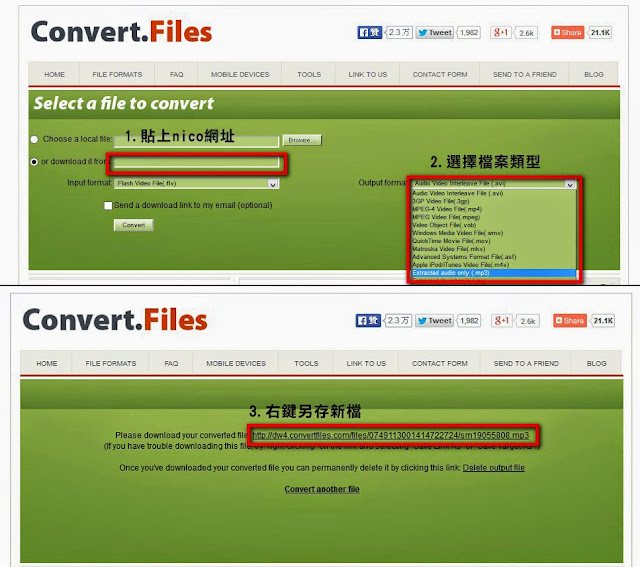
Convert Files是目前少數可以直接貼網址線上轉檔的網站,適合講求方便、不要求高音質的人使用,操作方式請看上圖。
缺點:轉檔音質略差(會受nico經濟時段影響)
******
在2013年10月8號NICO正式改版為銀座的這個moment,相信有很多人開始在試著習慣新版面,也有些人想在12月3號前繼續使用原宿版。如果你是不習慣新版面的使用者,這裡有兩種方案可以修改NICO的影片撥放頁面。
[Chrome使用者]
想將影片撥放器改回原宿版外觀的人,請先安裝Stylish,並依照影片2:08開始的示範說明使用這個更改版面,網頁重整後便可看到更改效果。
[FireFox使用者] ※Chrome也適用


請先安裝Greasemonkey,再安裝這個腳本,瀏覽器重開後會看到NICO影片頁面右邊會有一個選項清單(如左上圖),可從這邊微調自己想要的頁面,或是直接點第一個選項、使用「カスタマイズセット8」,就會變成如右上圖示範的頁面。
******

(圖片來自ニンテンドー3DS「ニコニコ」、法米通)
3DS的APP「ニコニコ」正式配布!雖然個人覺得現在才推出有點晚了,不過有總比沒有好,而且是免費的,有興趣可以試用看看~
基本上這個APP就是機能簡化版的NICO動畫,所以我不打算細數它沒有的功能,而以它有的功能為主做個簡單介紹。

一開始的下畫面有設定、最新情報、スレマ排行榜(稍後再介紹)等等按鈕,點最上面的「看動畫」按鈕後就會進入上面圖片所示的畫面。
L鍵可以呼叫出一般功能選單(見上圖左邊),下螢幕則為:
- 今週的動畫特集/今週的VOCALOID:收錄一些特別的動畫特集(不定時會更動,例如:VOCALOID聖誕曲集、毛絨絨動物特集等)
- あなたにオススメ(向您推薦的動畫):根據你的搜尋紀錄,列出關聯影片。
- ランキング(排行榜):內容與使用方式跟電腦版差不多,就不多做解釋了。

影片開起來是這樣,資訊、功能按鈕都在下螢幕。
然後這APP的最大特色就在於「3D留言顯示功能」
如字面所示,就是打開3D時,留言會浮出來變成3D........連官方都自稱是「技術の無駄使い」wwwwww
補充幾點關於影片的要點:
- 按R鍵能讓留言呈半透明狀態。
- 留言時影片會強制暫停。
- 無法撥放FLASH製作的影片。
- 之後預定更新觀看生放送的功能。


然後是3DS特有的「擦身推薦動畫」功能(簡稱スレマ),以計步的方式累積里程來推薦自己喜歡的影片或社群(是的,社群也可以推薦!),走得夠遠的話可以環繞世界一周!雖然不知道推薦影片跟走路有啥關係,不過還滿新鮮的XD

排行結果真的會傳回NICO喔!電腦上也可以看到スレマ排行榜目前的排名。

設定スレマ影片的方式很簡單,找出你想推薦的影片,點下方的「スレマする」按鈕,然後輸入想說的話或意見就完成設定囉~
主要大概如上,這APP我也還沒有摸得很熟,有什麼需要補充或使用心得的,大家可以交流交流(´∀`)
※2015/01/30
APP「ニコニコ」升級ver.2.00後,提供了NNID與nico帳號連攜的服務。
簡單的說,有NNID(任天堂專用帳號)的用戶,即使沒有nico帳號,也可以直接用NNID在3DS上登入nico;現在甚至可以反過來在電腦上用NNID登入,算是給沒有nico帳號的任用戶一個方便。
台方/日方新聞有更清楚的說明,以及其他ver.2.00的更新處介紹。
******
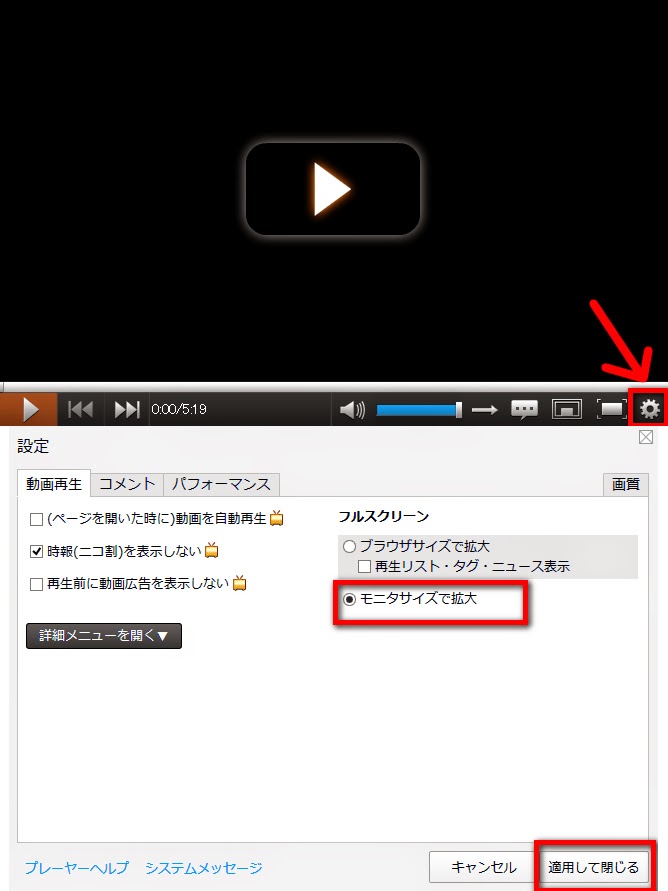
大家知道nico有全螢幕影片功能嗎?
如上圖,點進影片下方的選項鈕,選擇擴大影片尺寸,點選適用後回到影片頁,以後影片就全部會以全螢幕顯示囉。
******
聽說Win8有nico APP,於是去下載來試用一下,簡單心得如下:
- 下載市集上寫「免費」,但必須使用白金會員帳號登入........耍人也要有個極限好嗎(´_ゝ`)
- 只支援影片,社群、生放送、靜畫一概沒有。
- 具備留言、NG等基本功能支援背景撥放(跳到其他視窗時,影片仍能繼續撥放),應該是針對平板設計的機能
- 按鍵盤上的「→」可使影片加速1.5倍,按「←」則減速,感覺應該是這APP跟其他nico瀏覽器唯一不同的亮點
大概...就這些吧,對PC使用者來說好像沒有特別實用(而且要錢),還是放上來給大家做個參考。不知道NICO有沒有興趣自己開發專用的瀏覽器....但想想應該不會吧,感覺沒啥賺頭XD
沒有留言 :
張貼留言
【!】如果您的留言未正常顯示
1.可能是系統誤判留言為廣告,本人會定期巡邏後台並恢復之。
2.若一禮拜後仍未恢復,可私噗告知,或留言簡述問題(簡短的留言較不容易被誤判)
3.造成您留言的困擾與不便,還請見諒。
4.請別因為這樣就不跟我聊天,我會寂寞 ・゜・(つД`)・゜・